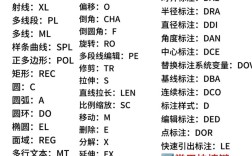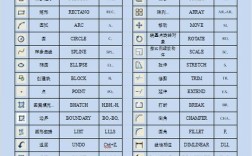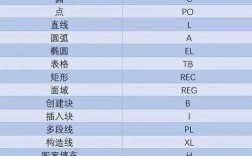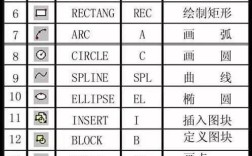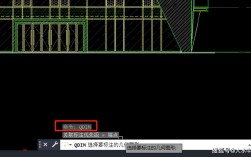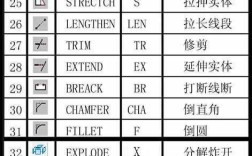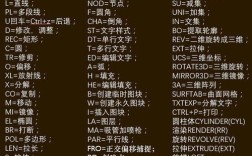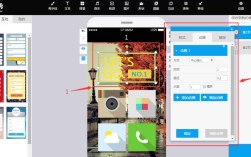编辑在日常运营中经常需要掌握的操作,无论是更新产品图片、修改文章配图还是优化网站视觉元素,正确的图片更换流程不仅能提升网站内容质量,还能确保网站性能和用户体验,以下将从准备工作、操作步骤、注意事项及常见问题等多个维度详细说明网站管理中更换图片的具体方法。
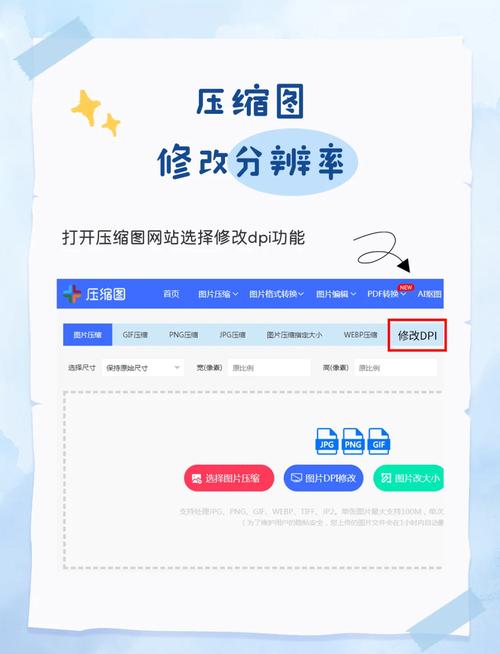
在开始更换图片之前,充分的准备工作至关重要,首先需要明确更换图片的目的和位置,是替换首页轮播图、产品详情页的主图,还是博客文章的缩略图?不同的位置可能涉及不同的操作路径和技术要求,要准备好新的图片素材,确保图片尺寸、格式、分辨率符合网站规范,例如一般网站推荐使用JPG或PNG格式,JPG适合色彩丰富的照片,PNG适合需要透明背景的图片;尺寸方面,首页轮播图可能需要1920×1080像素,产品图可能需800×800像素,具体可根据网站模板要求调整,建议对图片进行压缩处理,使用工具如TinyPNG、Photoshop的“存储为Web所用格式”功能,将图片大小控制在500KB以内,避免因图片过大导致网站加载速度变慢,备份原始图片是必要的步骤,以防新图片出现问题可以及时恢复,尤其是对于涉及代码修改的图片更换,更需提前备份相关文件。
接下来根据网站类型的不同,更换图片的操作方法也有所区别,对于使用CMS(内容管理系统)搭建的网站,如WordPress、Drupal、Joomla等,操作通常较为简单直观,以WordPress为例,若要更换文章中的图片,首先登录网站后台,进入“文章”列表,找到需要编辑的文章,点击“编辑”或直接进入文章编辑界面,将鼠标悬停在需要更换的图片上,点击出现的“替换图片”按钮,在弹出的媒体库中选择已上传的新图片,或点击“上传文件”添加本地图片,上传成功后调整图片标题、替代文本(ALT文本)等属性,最后点击“更新”或“发布”即可,若要更换主题自带的功能区图片(如首页横幅),则需要进入“外观”-“自定义”,在相应模块(如“静态首页”“标题栏”)中找到图片设置选项,上传新图片并保存更改,对于使用电商平台的网站,如Shopify、Magento等,更换产品图片通常在“产品管理”模块中操作,编辑具体产品后,在“图片”选项卡中删除旧图片并上传新图片,可拖拽调整图片顺序,主图建议放在首位。
对于没有使用CMS的静态网站或需要直接修改代码的网站,更换图片则需要一定的技术基础,首先通过FTP工具(如FileZilla)登录网站服务器,找到存放图片的目录,通常位于“wp-content/uploads”(WordPress)或“images”“assets”等自定义文件夹,在本地电脑上准备好新图片,确保文件名与旧图片一致(若不一致需同时修改代码中的图片路径),或通过FTP上传新图片并记住其路径,然后登录网站后台,若网站有可视化编辑器(如Dreamweaver),可直接打开对应页面文件,找到旧图片的HTML代码(如<img src="old-image.jpg" alt="描述">),将src属性中的旧图片路径替换为新图片路径,并更新alt;若网站无可视化编辑器,则需手动修改代码文件,修改完成后保存文件并通过浏览器访问页面,检查图片是否正常显示,需要注意的是,直接修改代码时务必谨慎,避免误删其他代码,建议在修改前备份原始文件,并在非高峰期操作,减少对网站访问的影响。
在更换图片的过程中,有多个注意事项需要牢记,一是图片的替代文本(ALT文本)设置,这对SEO优化和无障碍访问至关重要,ALT文本应简洁描述图片内容,包含关键词但避免堆砌,红色运动鞋-男士透气跑鞋”比“图片1”更优,二是图片的版权问题,确保使用的新图片拥有合法版权,可通过免费图库(如Unsplash、Pexels)购买正版图库或自行拍摄获取,避免侵权风险,三是响应式设计适配,如今多数网站采用响应式布局,需确保更换的图片在不同设备(手机、平板、电脑)上都能正常显示,可通过CSS设置图片最大宽度为100%(如img { max-width: 100%; height: auto; }),避免图片在小屏幕上溢出,四是缓存清理,更换图片后,若用户仍看到旧图片,可能是浏览器缓存或CDN缓存导致,可通过浏览器开发者工具强制刷新(Ctrl+F5),或在网站后台(如WordPress的“设置”-“媒体”)中设置清除缓存,若使用CDN服务(如Cloudflare),需登录CDN后台执行“清除缓存”操作。
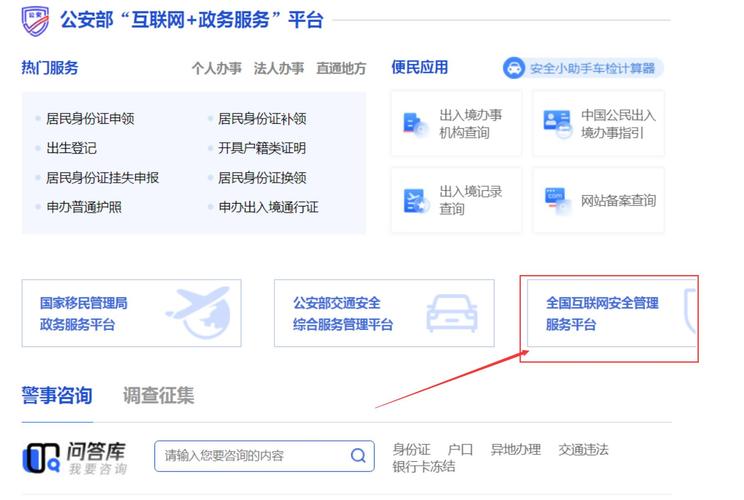
为了更清晰地展示不同类型网站更换图片的操作流程,以下以表格形式对比常见场景的关键步骤:
| 网站类型 | 操作场景 | 关键步骤 |
|---|---|---|
| WordPress | 更换文章图片 | 后台“文章”-编辑文章-悬停旧图片点击“替换”-选择新图片-更新属性-保存 |
| WordPress | 更换主题横幅图 | 后台“外观”-“自定义”-对应模块(如“静态首页”)-上传新图片-保存 |
| Shopify | 更换产品主图 | 后台“产品”-编辑产品-“图片”选项卡-删除旧图-上传新图-拖拽调整顺序-保存 |
| 静态HTML网站 | 更换页面图片 | FTP上传新图片到指定目录-修改HTML代码中src路径-更新ALT文本-保存文件 |
完成图片更换后,还需进行效果验证,首先在浏览器中打开对应页面,检查图片是否正常显示、尺寸是否合适、有无变形或加载失败;其次使用不同设备(手机、平板)测试页面响应式效果,确保图片在各种屏幕下布局合理;最后通过Google Search Console等工具检查图片是否被搜索引擎正常收录,ALT文本是否正确显示,若发现图片加载缓慢,可进一步压缩图片或检查服务器带宽;若图片显示异常,则需确认文件路径是否正确、格式是否兼容、代码有无错误。
相关问答FAQs:
-
问:更换图片后,用户访问时仍显示旧图片,是什么原因?如何解决?
答:主要原因包括浏览器缓存、CDN缓存或服务器缓存,解决方法:①用户端可通过浏览器快捷键Ctrl+Shift+R(Windows)或Cmd+Shift+R(Mac)强制刷新缓存;②网站管理员若使用缓存插件(如WP Super Cache),需在后台清除缓存;③若使用CDN服务(如阿里云CDN、Cloudflare),需登录CDN控制台执行“刷新缓存”操作,选择“刷新目录”或“刷新全部文件”;④对于静态网站,确保FTP上传新图片后已覆盖旧文件,且代码路径正确。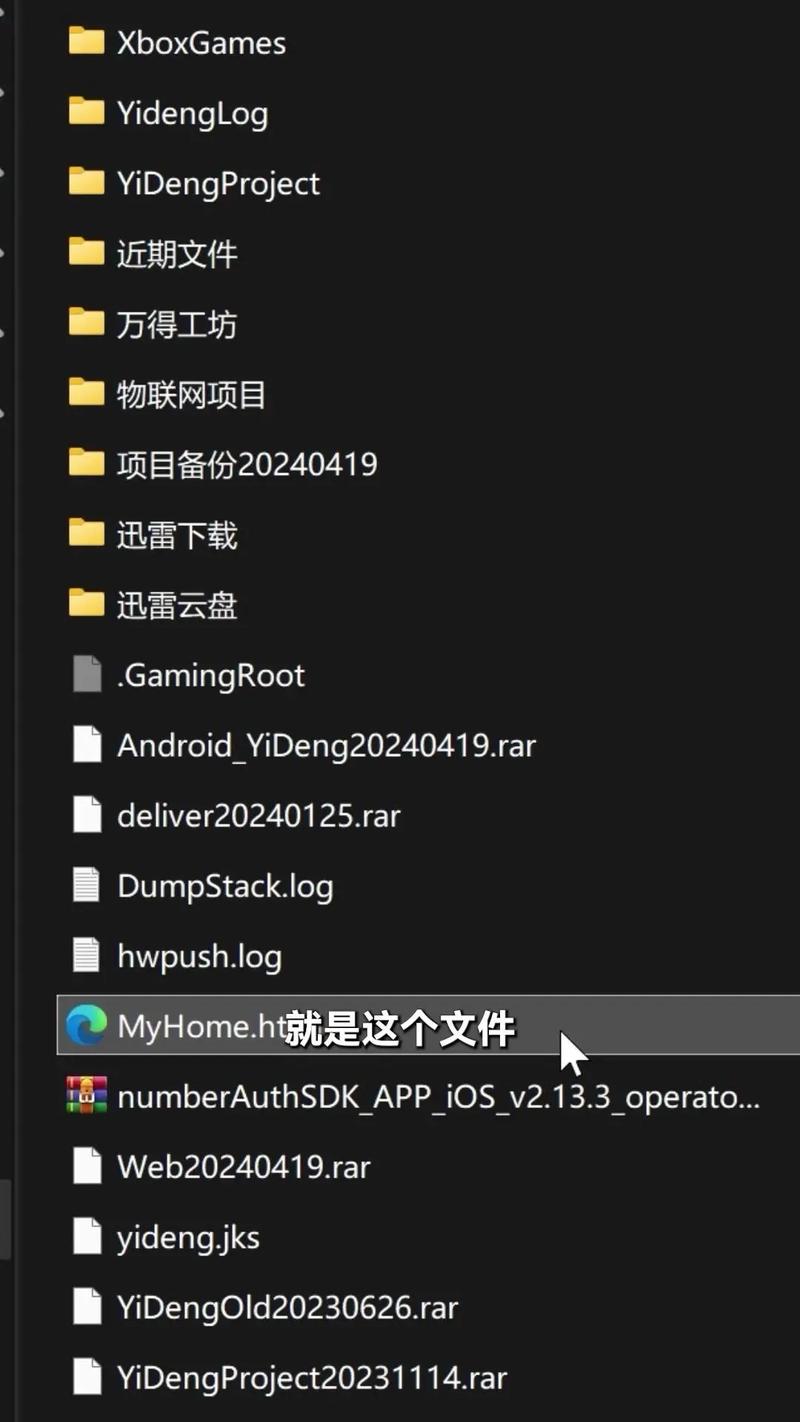 (图片来源网络,侵删)
(图片来源网络,侵删) -
问:更换图片时,如何确保图片不影响网站加载速度?
答:首先优化图片尺寸,根据显示需求调整宽高,例如首页大图宽度不超过1920像素,产品图宽度不超过800像素;其次选择合适格式,JPG格式压缩率高适合照片,PNG格式支持透明背景适合图标,SVG格式适合矢量图形;然后使用专业压缩工具(如TinyPNG、ImageOptim)在不影响画质的前提下减小文件大小,一般图片大小控制在300KB以内为佳;最后启用图片懒加载功能(WordPress可通过插件如a3 Lazy Load实现),让图片在用户滚动到对应位置时再加载,减少初始加载时间。